Über sichere Ordner oder spezielle Apps auf Ihrem Android-Handy können Sie Ihre Fotos privat machen. Wir zeigen Ihnen, wie Sie Ihre Schnappschüsse verstecken können. [...]

Während die meisten Fotos auf Ihrem Handy vermutlich von der Art sind, die Sie jederzeit mit Stolz teilen würden, gibt es immer ein paar, bei denen Sie es vielleicht vorziehen, dass andere Leute sie nicht zufällig entdecken. Dabei kann es sich um Geschenke handeln, die Sie für einen geliebten Menschen kaufen möchten, um Screenshots von diversen Stellenanzeigen oder einfach um Fotos, die Sie gern für sich behalten möchten. Wie können Sie also sicherstellen, dass diese Fotos nicht auftauchen, wenn Sie Dinge in sozialen Medien teilen oder wenn Sie Ihr Handy an einen Freund oder ein Familienmitglied weitergeben, weil diese etwas nachschauen müssen?
Es gibt verschiedene Möglichkeiten, Fotos auf einem Android-Handy zu verstecken, und hier sind ein paar der sichersten.
Wie man Fotos auf Samsung-Handys versteckt
Wenn Sie ein Android Handy von Samsung besitzen, verfügen Sie bereits über eine Secure Folder-Option, die eine großartige Möglichkeit darstellt, bestimmte Fotos privat zu halten. Andere Hersteller haben entsprechende Varianten zu diesem Thema. Huawei-Handys verfügen über PrivateSpace, und LG bietet Content Lock an. Es lohnt sich also, zu prüfen, ob Ihr Handy bereits eine solche Datenschutzoption bietet.
Um Secure Folder zu verwenden, öffnen Sie Einstellungen > Biometrie und Sicherheit > Secure Folder. Sie müssen den Nutzungsbedingungen zustimmen und Ihre Samsung-Kontodaten eingeben, bevor Sie den Secure Folder einrichten können.
Sobald der Ordner erstellt wurde, legen Sie fest, welche Sicherheitsmethoden Sie zum Einschränken des Zugriffs verwenden möchten, dann brauchen Sie nur noch die Dateien in den Ordner zu verschieben. Auf der Secure Folder-Seite sehen Sie eine Liste von Anwendungen, auf die Sie tippen können, um auf die entsprechenden Dateien zuzugreifen. Unten auf der Seite finden Sie außerdem die Schaltflächen Anwendungen hinzufügen und Dateien hinzufügen, mit denen Sie direkt zu einer der beiden Anwendungen auf Ihrem Gerät wechseln können.
Tippen Sie auf die Option Dateien hinzufügen und wählen Sie dann Bilder aus dem angezeigten Menü. Tippen Sie auf die Fotos, die Sie verschieben möchten, und tippen Sie dann, wenn Sie alle Fotos haben, auf die Option Fertig in der oberen rechten Ecke. Daraufhin werden Sie gefragt, ob Sie die Dateien verschieben oder kopieren möchten. Wählen Sie also die Option Verschieben, sonst können alle Personen, die Zugriff auf Ihr Telefon haben, sie weiterhin sehen.
Das war’s. Die Fotos sind jetzt unsichtbar, aber sicher, und Sie können jederzeit auf sie zugreifen, indem Sie zur Anwendung Secure Folder navigieren und auf die Option Gallery tippen. Das Verfahren ist bei den anderen Marken, die wir erwähnt haben, ziemlich ähnlich, wobei die gespeicherten Dateien nur über Ihren Fingerabdruck, Ihre PIN oder Ihr Passwort zugänglich sind.
Kann ich Fotos auf Android manuell ausblenden?
Wenn Sie gerne Dateinamen bearbeiten und einen praktischeren Ansatz wählen möchten, dann gibt es eine einfache Möglichkeit, normale Dateien und Fotos in versteckte Dateien umzuwandeln. Alles, was dazu erforderlich ist, ist das Hinzufügen eines Punktes (Punkt) am Anfang des Dateinamens. Wir haben ein eigenständiges Tutorial, das erklärt, wie man Dateien in Android versteckt, also werfen Sie einen Blick darauf, um eine Schritt-für-Schritt-Anleitung für den Prozess zu erhalten.
Wie man Apps verwendet, um Fotos auf Android zu verstecken
Neben den sicheren Ordnern und versteckten Dateien, die auf Android verwendet werden können, gibt es eine Reihe von dedizierten Anwendungen, die den Prozess für die meisten Benutzer viel einfacher machen. Einige der beliebtesten im Google Play Store sind LockMyPix, Hide Something, Photo & Video Locker, Vaulty, sowie eine Menge anderer. Sie alle funktionieren auf ähnliche Weise und bieten einen sicheren Ordner auf Ihrem Gerät, in dem Sie die Dateien ablegen, die Sie privat halten möchten.
Gallery Vault zum Beispiel ist eine äußerst beliebte Anwendung mit einer intelligenten Benutzeroberfläche und zahlreichen Funktionen. Sie können es kostenlos nutzen (obwohl es ein monatliches Dateilimit von 100 hat) oder sich für eine jährliche Gebühr von €15,99 anmelden.
Installieren Sie die Anwendung einfach, gewähren Sie ihr Zugriff auf Ihre Dateien, fügen Sie einen Passcode hinzu, verlinken Sie Ihr Google-Konto zur Wiederherstellung und tippen Sie dann auf die große Plus-Schaltfläche gefolgt von Bilder & Videos hinzufügen, um nach Dateien zu suchen und sie zu Ihrem sicheren Ordner hinzuzufügen.
Wenn Sie auch online Ihre Anonymität wahren möchten, empfehlen wir Ihnen die Verwendung eines Datenschutzbrowsers und eines VPN für Android, da beides neugierige Augen abhält.
*Martyn Casserly schreibt unter anderem für PC Advisor (UK).
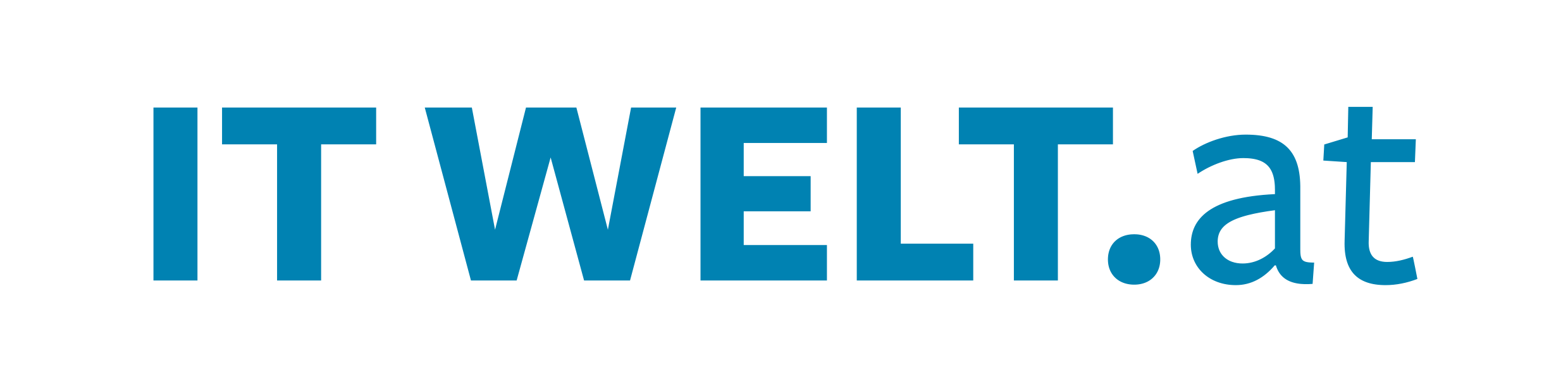









Be the first to comment